Cara Menonaktifkan Aplikasi Mulai Otomatis di Android
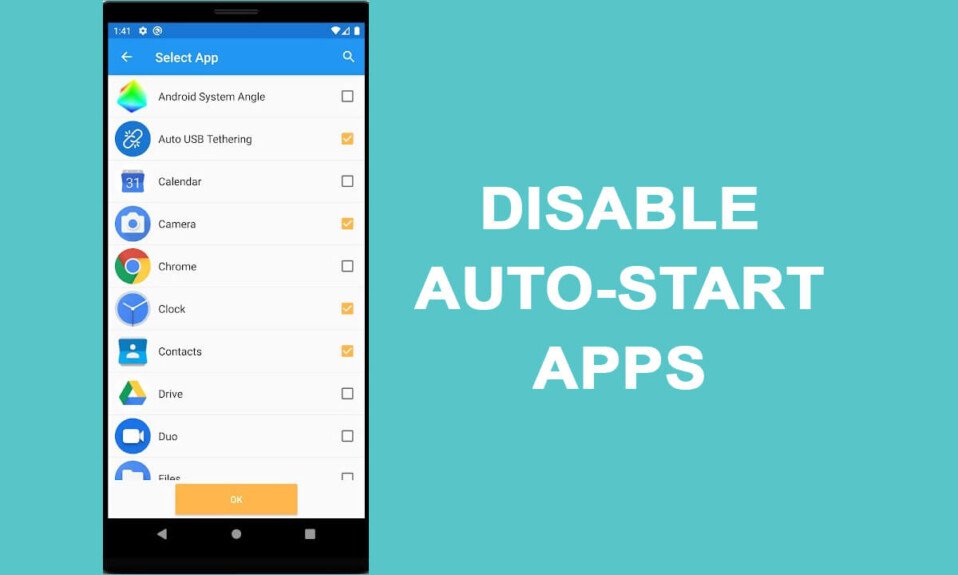
Ponsel cerdas Android(Android) menawarkan fitur hebat kepada penggunanya untuk pengalaman Android terbaik . Ada kalanya Anda mengalami beberapa aplikasi di perangkat Anda mulai otomatis saat Anda menghidupkan ponsel. Beberapa pengguna juga merasa bahwa perangkat mereka melambat saat aplikasi dimulai secara otomatis, karena aplikasi ini dapat menguras daya baterai(battery level) ponsel . Aplikasi dapat mengganggu ketika mereka memulai secara otomatis dan menguras baterai ponsel Anda, dan bahkan dapat memperlambat perangkat Anda. Oleh karena itu, untuk membantu Anda, kami memiliki panduan tentang cara menonaktifkan aplikasi mulai otomatis di Android(how to disable auto-start apps on Android) yang dapat Anda ikuti.

Cara Menonaktifkan Aplikasi Mulai Otomatis di Android(How to Disable Auto-start Apps on Android)
Alasan Mencegah Aplikasi Mulai Otomatis di Android(Reasons to Prevent Apps from Auto-start on Android)
Anda mungkin memiliki beberapa aplikasi di perangkat Anda, dan beberapa di antaranya mungkin tidak diperlukan atau tidak diinginkan. Aplikasi ini dapat dimulai secara otomatis tanpa Anda memulainya secara manual, yang dapat menjadi masalah bagi pengguna Android . Itulah mengapa banyak pengguna Android ingin mencegah aplikasi dimulai secara otomatis di Android(prevent apps from auto-start on Android) , karena aplikasi ini dapat menguras baterai dan membuat perangkat menjadi lambat(device lag) . Beberapa alasan lain mengapa pengguna lebih memilih untuk menonaktifkan beberapa aplikasi di perangkat mereka adalah:
- Penyimpanan:(Storage:) Beberapa aplikasi menghabiskan banyak ruang penyimpanan(storage space) , dan aplikasi ini mungkin tidak diperlukan atau tidak diinginkan. Oleh karena itu, satu-satunya solusi adalah menonaktifkan aplikasi ini dari perangkat.
- Drainase baterai:(Battery drainage:) Untuk mencegah pengosongan baterai yang cepat ,(battery drainage) pengguna lebih memilih untuk menonaktifkan aplikasi dari mulai otomatis.
- Keterlambatan telepon:(Phone lag:) Ponsel Anda mungkin lambat atau lambat karena aplikasi ini dapat memulai secara otomatis saat Anda menghidupkan perangkat.
Kami mencantumkan beberapa metode yang dapat Anda gunakan untuk menonaktifkan aplikasi dari mulai otomatis di perangkat Android(Android device) Anda .
Metode 1: Aktifkan 'Jangan simpan aktivitas' melalui Opsi Pengembang(Method 1: Enable ‘Don’t keep activities’ via Developer Options)
Ponsel cerdas Android(Android) menawarkan pengguna untuk mengaktifkan opsi Pengembang(Developer) , di mana Anda dapat dengan mudah mengaktifkan opsi ' (option ‘)Jangan simpan aktivitas(Don’t keep activities) ' untuk mematikan aplikasi sebelumnya saat Anda beralih ke aplikasi baru di perangkat Anda. Anda dapat mengikuti langkah-langkah ini untuk metode ini.
1. Buka Pengaturan(Settings) di perangkat Anda dan buka bagian Tentang telepon(About phone) .

2. Temukan ' Nomor pembuatan(Build number) ' atau ' Versi perangkat'(Device version’) Anda dalam beberapa kasus. Ketuk ' Nomor(Build number’) versi' atau ' Versi perangkat'(Device version’) Anda 7 kali untuk mengaktifkan opsi Pengembang(Developer options) .

3. Setelah mengetuk 7 kali, Anda akan melihat pesan prompt, ' Anda adalah pengembang sekarang(You are a developer now) .' kemudian kembali ke layar Pengaturan(Setting) dan buka bagian Sistem(System) .
4. Di bawah Sistem, ketuk Lanjutan(Advanced) dan buka opsi Pengembang(Developer options) . Beberapa pengguna Android mungkin memiliki opsi Pengembang(Developer) di bawah Setelan tambahan(Additional settings) .

5. Dalam opsi Pengembang(Developer) , gulir ke bawah dan nyalakan(turn on) sakelar untuk ' Jangan simpan aktivitas(Don’t keep activities) .'

Saat Anda mengaktifkan opsi ' Jangan simpan aktivitas (Don’t keep activities)'(‘ option) , aplikasi Anda saat ini akan ditutup secara otomatis saat Anda beralih ke aplikasi baru. metode ini bisa menjadi solusi yang baik ketika Anda ingin mencegah aplikasi mulai otomatis di Android(prevent apps from auto-starting on Android) .
Metode 2: Paksa Hentikan Aplikasi(Method 2: Force Stop the Apps)
Jika ada aplikasi tertentu di perangkat Anda yang Anda rasakan mulai otomatis meskipun Anda tidak memulainya secara manual, maka, dalam hal ini, ponsel cerdas Android menawarkan fitur bawaan untuk Berhenti(Force stop) paksa atau Nonaktifkan aplikasi. Ikuti langkah-langkah ini jika Anda tidak tahu cara menonaktifkan aplikasi mulai otomatis di Android(how to disable auto-start apps on Android) .
1. Buka Pengaturan(Settings) di perangkat Anda dan buka bagian Aplikasi(Apps) lalu ketuk Kelola aplikasi.

2. Anda sekarang akan melihat daftar semua aplikasi di perangkat Anda. pilih aplikasi yang ingin Anda paksa berhenti atau nonaktifkan(select the app that you wish to force stop or disable) . Terakhir, ketuk ' Paksa berhenti(Force stop) ' atau ' Nonaktifkan(Disable) .' Pilihannya dapat bervariasi dari telepon ke telepon.(The option may vary from phone to phone.)

Saat Anda memaksa menghentikan aplikasi, itu tidak akan memulai secara otomatis di perangkat Anda. Namun, perangkat Anda akan secara otomatis mengaktifkan aplikasi ini saat Anda membuka atau mulai menggunakannya.(your device will automatically enable these apps when you open or start using them.)
Baca Juga:(Also Read:) Perbaiki Play Store Tidak Dapat Mengunduh Aplikasi(Download Apps) di Perangkat (Devices)Android
Metode 3: Tetapkan batas proses Latar Belakang melalui opsi Pengembang(Method 3: Set Background process limit via Developer options)
Jika Anda tidak ingin(t wish) memaksa menghentikan atau menonaktifkan aplikasi di perangkat Anda, Anda memiliki opsi untuk menyetel batas proses Latar Belakang(Background process) . Saat Anda menyetel batas proses Latar Belakang(Background process) , hanya sejumlah(set number) aplikasi yang ditetapkan yang akan berjalan di latar belakang, dan dengan demikian Anda dapat mencegah pengurasan baterai(battery drainage) . Jadi, jika Anda bertanya-tanya ' bagaimana cara menghentikan aplikasi dari mulai otomatis di Android(how do I stop apps from auto-starting on Android) ,' maka Anda selalu dapat menyetel batas proses Latar Belakang(Background process) dengan mengaktifkan opsi Pengembang(Developer) di perangkat Anda. Ikuti langkah-langkah ini untuk metode ini.
1. Buka Pengaturan(Settings) di perangkat Anda lalu ketuk Tentang ponsel(About phone) .
2. Gulir ke bawah dan ketuk nomor Build(Build number ) atau versi Perangkat Anda(your Device version ) 7 kali untuk mengaktifkan opsi Pengembang(Developer) . Anda dapat melewati langkah ini jika Anda sudah menjadi pengembang.(You may skip this step if you are already a developer.)
3. Kembali ke Pengaturan(Settings) dan cari bagian Sistem(System) lalu di bawah Sistem(System) , ketuk Lanjutan(Advanced)
4. Di bawah Lanjutan(Advanced) , buka opsi Pengembang(Developer options) . Beberapa pengguna akan menemukan opsi Pengembang(Developer) di bawah Setelan tambahan(Additional settings) .
5. Sekarang, gulir ke bawah dan ketuk batas proses Latar Belakang(Background process limit) .

6. Di sini, Anda akan melihat beberapa opsi di mana Anda dapat memilih salah satu pilihan Anda:(you will see some options where you can select your preferred one:)
- Batas standar(Standard limit) – Ini adalah batas standar, dan perangkat Anda akan menutup aplikasi yang diperlukan untuk mencegah memori perangkat(device memory) kelebihan beban dan mencegah ponsel Anda tertinggal.
- Tidak ada proses latar belakang- (No background processes- ) jika Anda memilih opsi ini, maka perangkat Anda akan secara otomatis mematikan atau mematikan aplikasi apa pun yang berjalan di latar belakang.
- Paling banyak proses 'X'- (At most ‘X’ processes- ) Ada empat opsi yang bisa Anda pilih, yaitu 1, 2, 3, dan 4 proses. Misalnya, jika Anda memilih paling banyak 2 proses, berarti hanya 2 aplikasi yang dapat terus berjalan di latar belakang. Perangkat Anda akan secara otomatis mematikan aplikasi lain yang melebihi batas 2.
7. Terakhir, pilih opsi yang Anda inginkan(select your preferred option) untuk mencegah aplikasi dimulai secara otomatis di perangkat Anda.

Metode 4: Aktifkan Pengoptimalan Baterai(Method 4: Enable Battery Optimization)
Jika Anda bertanya-tanya bagaimana cara menonaktifkan aplikasi mulai otomatis di Android , Anda memiliki opsi untuk mengaktifkan Pengoptimalan baterai(Battery optimization) s untuk aplikasi yang memulai otomatis di perangkat Anda. Saat Anda mengaktifkan Pengoptimalan baterai(Battery optimization) untuk suatu aplikasi, perangkat Anda akan membatasi aplikasi tersebut agar tidak menggunakan sumber daya di latar belakang, dan dengan cara ini, aplikasi tidak akan memulai secara otomatis di perangkat Anda. Anda dapat mengikuti langkah-langkah ini untuk mengaktifkan pengoptimalan Baterai(Battery optimization) untuk aplikasi yang memulai otomatis di perangkat Anda:
1. Buka Pengaturan(Settings) di perangkat Anda.
2. Gulir ke bawah dan buka tab Baterai . (Battery)Beberapa pengguna harus membuka bagian Kata Sandi dan keamanan(Passwords and security) lalu ketuk Privasi(Privacy) .

3. Ketuk Akses aplikasi khusus(Special app access) lalu buka Pengoptimalan baterai(Battery optimization) .

4. Sekarang, Anda dapat melihat daftar semua aplikasi yang tidak dioptimalkan. Ketuk aplikasi yang ingin Anda aktifkan Pengoptimalan baterai(Tap on the app for which you wish to enable Battery optimization) . Pilih opsi Optimalkan(Optimize) dan ketuk Selesai(Done) .

Baca Juga:(Also Read:) 3 Cara (Ways)Menyembunyikan Aplikasi(Hide Apps) di Android Tanpa(Android Without Root) Root
Metode 5: Gunakan Fitur Mulai Otomatis bawaan(Method 5: Use the In-built Auto-start Feature)
Ponsel Android(Android) seperti Xiaomi , Redmi , dan Pocophone menawarkan fitur bawaan untuk mencegah aplikasi dimulai secara otomatis di Android(prevent apps from auto-starting on Android) . Oleh karena itu, jika Anda memiliki salah satu ponsel Android di atas , Anda dapat mengikuti langkah-langkah ini untuk menonaktifkan fitur mulai otomatis untuk aplikasi tertentu di perangkat Anda:
1. Buka Pengaturan(Settings) di perangkat Anda lalu gulir ke bawah dan buka Aplikasi(Apps) dan ketuk Kelola aplikasi.( Manage apps.)
2. Buka bagian Izin(Permissions) .

3. Sekarang, ketuk AutoStart untuk melihat daftar aplikasi yang dapat memulai secara otomatis di perangkat Anda. Selain itu, Anda juga dapat melihat daftar aplikasi yang tidak dapat memulai secara otomatis di perangkat Anda.(you can also view the list of apps that cannot auto-start on your device.)

4. Terakhir, matikan(turn off) sakelar di sebelah aplikasi yang Anda pilih(your selected app) untuk menonaktifkan fitur mulai otomatis.

Pastikan(Make sure) Anda hanya menonaktifkan aplikasi yang tidak perlu di perangkat Anda. Selain itu, Anda memiliki opsi untuk menonaktifkan fitur mulai otomatis untuk aplikasi sistem(system apps) , tetapi Anda harus melakukannya dengan risiko Anda sendiri, dan Anda harus menonaktifkan hanya aplikasi yang tidak berguna bagi Anda. Untuk menonaktifkan aplikasi sistem(system apps) , ketuk tiga titik vertikal(three vertical dots) dari sudut kanan(right corner and tap) atas layar dan ketuk tampilkan aplikasi sistem(show system apps) . Terakhir, Anda dapat mematikan(turn off) sakelar di sebelah aplikasi sistem(system apps) untuk menonaktifkan fitur mulai otomatis.
Metode 6: Gunakan Aplikasi Pihak Ketiga(Method 6: Use Third-party Apps)
Anda memiliki opsi untuk menggunakan aplikasi pihak ketiga untuk mencegah aplikasi dimulai secara otomatis di perangkat Anda. Anda dapat menggunakan manajer aplikasi AutoStart(AutoStart app) , tetapi hanya untuk perangkat yang di-rooting. Jika Anda memiliki perangkat yang di-rooting, Anda dapat menggunakan manajer aplikasi Autostart(Autostart app) untuk menonaktifkan aplikasi dari mulai otomatis pada perangkat Anda.
1. Buka Google Play Store dan instal ' Autostart App Manager ' oleh The Sugar Apps.

2. Setelah berhasil menginstal, luncurkan aplikasi(launch the app) dan izinkan aplikasi ditampilkan di atas aplikasi lain,(allow the app to display over other apps,) dan berikan izin yang diperlukan.
3. Terakhir, Anda dapat mengetuk ' Lihat Aplikasi(View Autostart Apps) Mulai Otomatis ' dan matikan(turn off) sakelar di sebelah semua aplikasi yang ingin Anda nonaktifkan dari mulai otomatis di perangkat Anda.( all the apps that you wish to disable from auto-starting on your device.)

Pertanyaan yang Sering Diajukan (FAQ)(Frequently Asked Questions (FAQs))
Q1. Bagaimana cara menghentikan aplikasi agar tidak terbuka saat memulai Android?(Q1. How do I stop apps from opening on startup Android?)
Untuk menghentikan aplikasi dari mulai otomatis, Anda dapat mengaktifkan pengoptimalan baterai(Battery) untuk aplikasi tersebut. Anda juga dapat mengatur batas proses Latar Belakang(Background process) setelah mengaktifkan opsi Pengembang(Developer) di perangkat Anda. Jika Anda tidak tahu cara menonaktifkan aplikasi mulai otomatis di Android(how to disable auto-start apps on Android) , Anda dapat mengikuti metode dalam panduan kami di atas.
Q2. Bagaimana cara menghentikan aplikasi dari mulai otomatis?(Q2. How do I stop apps from auto-starting?)
Untuk mencegah aplikasi memulai otomatis di Android , Anda dapat menggunakan aplikasi pihak ketiga yang disebut ' Pengelola Aplikasi(Autostart App Manager) Mulai Otomatis ' untuk menonaktifkan mulai otomatis aplikasi di perangkat Anda. Selain itu, Anda juga dapat menghentikan paksa(Force) aplikasi tertentu di perangkat Anda jika Anda tidak ingin mereka memulai secara otomatis. Anda juga memiliki opsi untuk mengaktifkan fitur ' Jangan simpan aktivitas(Don’t keep activities) ' dengan mengaktifkan opsi Pengembang(Developer) di perangkat Anda. Ikuti panduan kami untuk mencoba semua metode.
Q3. Di mana pengelolaan mulai otomatis di Android?(Q3. Where is Auto-start management in Android?)
Tidak semua perangkat Android dilengkapi dengan opsi pengelolaan(management option) mulai otomatis . Ponsel dari produsen seperti Xiaomi , Redmi , dan Pocophones memiliki fitur mulai otomatis bawaan yang dapat Anda aktifkan atau nonaktifkan. Untuk menonaktifkannya, Settings > Apps > Manage apps > Permissions > Autostart . Di bawah autostart, Anda dapat dengan mudah mematikan sakelar di sebelah aplikasi untuk mencegahnya memulai otomatis.(turn off the toggle next to the apps to prevent them from auto-starting.)
Direkomendasikan:(Recommended:)
- Cara Sideload Aplikasi(Sideload Apps) di Ponsel Android(Android Phone)
- Cara Menyembunyikan File dan Aplikasi(Files and Apps) di Android
- Perbaiki Jaringan Seluler(Fix Cellular Network) Tidak Tersedia(Available) untuk Panggilan Telepon(Phone Calls)
- Cara Mengaktifkan Perekam Layar Bawaan(Built-In Screen Recorder) di Android 10
Kami harap panduan kami bermanfaat, dan Anda dapat memperbaiki aplikasi yang mengganggu dari mulai otomatis di perangkat Android(Android device) Anda . Jika Anda menyukai artikel ini, beri tahu kami di komentar di bawah.
Related posts
Fix Unable ke Download Apps pada Your Android Phone
Cara Menyembunyikan Files and Apps pada Android
3 Ways ke Hide Apps pada Android Without Root
Cara Sideload Apps pada Android Phone (2021)
Cara Automatically Update All Android Apps sekaligus
6 Cara Untuk Clean Up Android Phone Anda
Cara menghapus Virus dari Android Phone (Guide)
15 Best Android Launchers Apps dari 2021
Cara Palsu GPS Location pada Android
Cara Meningkatkan GPS Accuracy pada Android
Cara Resize Keyboard di Android Phone
Cara Fix Slow Charging pada Android (6 Easy Solutions)
Cara Menginstal Progressive Web Apps Menggunakan Microsoft Edge pada Android
Cara Download Android Apps BUKAN Available di Your Country
Cara Block and Unblock A Website pada Google Chrome
10 Best Free Cleaner Apps Untuk Android di 2021
Cara Sembunyikan Apps di Android Phone
Cara memblokir Annoying YouTube Ads dengan Single click
10 Best Note Taking Apps untuk Android 2021
CARA KE View Desktop Version dari Facebook pada Android Phone
